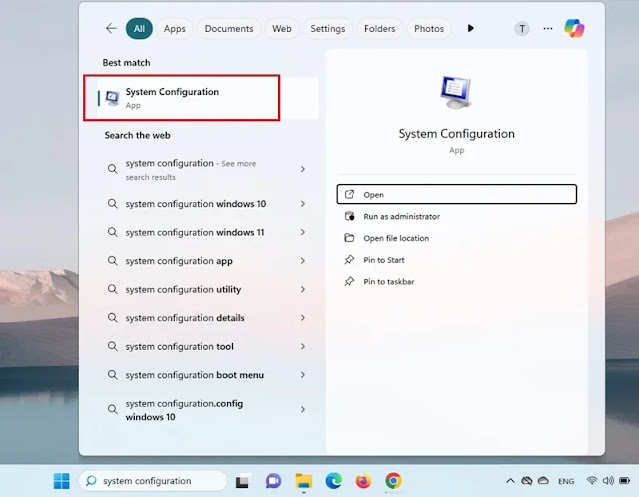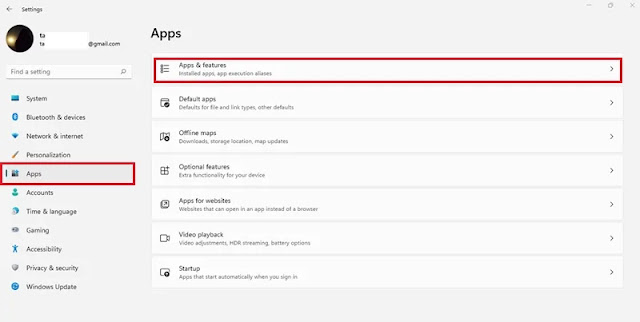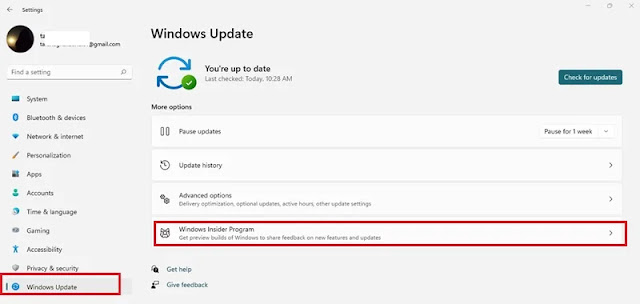الشاشة الخضراء ❎ يمكن أن يكون سببها مشاكل في الأجهزة أو إعدادات برامج الكمبيوتر .
هناك العديد من الخطوات التي يمكنك اتخاذها لاستكشاف المشكلة وإصلاحها. في هذا المقال من إنزيل ويب نقدم تدريب 14 منقذاً على حل مشكلة شاشة الكمبيوتر الخضراء.
حل مشكلة تحول شاشة الكمبيوتر إلى اللون الأخضر
How to Fix Green Screen on PC Monitor?
باختصار لحل مشكلة تحول شاشة الكمبيوتر إلى اللون الأخضر قم بالطرق التالية:
- تحقق من توصيلات الكابلات.
- استخدم شاشة أخرى.
- تحقق من GPU وقم بتحديث برنامج التشغيل الخاص بها.
- تحقق من إعدادات ألوان الشاشة.
وفيما يلي نقدم تفاصيل الطرق المذكورة أعلاه بالإضافة إلى حلول لحل مشكلة شاشة الموت الخضراء.
1- معرفة سبب تحول شاشة الكمبيوتر إلى اللون الأخضر من خلال فحص توصيلات الكابلات
قد يكون سبب تحول شاشة الكمبيوتر إلى اللون الأخضر هو الكابل المفكوك أو التالف. لذلك، تأكد من توصيل كابل الفيديو (HDMI، DisplayPort، DVI او VGA) بالشاشة والكمبيوتر بشكل آمن. حاول فصل الكابل وإعادة توصيله أو استخدام كابل آخر وتأكد من حل المشكلة أم لا.
تأكد أيضًا من أن الكابل الذي تستخدمه سليم واستبدله إذا رأيت أي تلف.
إذا لم تكن المشكلة في شاشة اللابتوب، فقد تكون المشكلة في الكابل أو لوحة عرض اللابتوب. إذا تمكنت من فتح اللاب توب، قم بالخطوات التالية:
- قبل الإصلاح، تحقق من ضمان اللابتوب الخاص بك. قد يؤدي إجراء الإصلاحات المادية إلى إبطال الضمان الخاص بك.
- افصل البطارية الخارجية وكابلات الطاقة عن اللابتوب.
- افتح اللوحة الخلفية باستخدام أدوات فتح خاصة.
- قم بإزالة جميع البطاريات الداخلية.
- ابحث عن كابل الشاشة واسحبه برفق.
- أعد توصيل الكابل بعد التأكد من التوصيل الصحيح.
- أعد توصيل البطاريات واستبدل علبة الكمبيوتر.
- قم بتشغيل اللابتوب وتحقق من استمرار المشكلة.
- إذا استمرت الشاشة الخضراء في الظهور، فقد تحتاج إلى استبدال الشاشة.
- للقيام بذلك، اتبع نفس الخطوات المذكورة أعلاه، ولكن هذه المرة قم بإزالة الإطار وافتح اللوحة من كل جانب. ثم قم بإزالة اللوحة ووضعها لأسفل. افصل كابل الشاشة وأعد توصيله مرة أخرى بنفس طريقة الخطوة السابقة.
2- استخدم شاشة أو جهازًا مختلفًا
قم بتوصيل جهاز الكمبيوتر الخاص بك بشاشة أخرى لمعرفة ما إذا كانت المشكلة تتعلق بالكمبيوتر أو بالشاشة. قم أيضًا بتوصيل جهاز آخر مثل اللابتوب أو وحدة التحكم في الألعاب بالشاشة للتحقق مما إذا كان اللون الأخضر للشاشة يظهر أيضًا على الأجهزة الأخرى.
المزيد من المحتوى: شرح مبسط مع صور توضيحيه لضبط ألوان تلفزيون سامسونج
3- معرفة سبب تحول شاشة الكمبيوتر إلى اللون الأخضر عن طريق فحص GPU
سبب آخر محتمل للشاشة الخضراء هو وجود خلل في برامج تشغيل الرسومات. إذا قمت مؤخرًا بتحديث نظامك أو قمت بإجراء تغييرات على إعدادات الرسومات، فمن المحتمل أن يكون ذلك هو سبب هذه المشكلة. لإصلاح هذه المشكلة، تحتاج إلى تحديث برامج تشغيل الرسومات أو إعادة تثبيتها .
إذا كنت تستخدم بطاقة رسومات مخصصة في كمبيوتر سطح المكتب الخاص بك، فأوقف تشغيل الكمبيوتر، وافتح العلبة، وتأكد من تثبيت GPU بشكل صحيح.
كما ذكرنا سابقًا، تأكد من تحديث برامج تشغيل وحدة معالجة الرسومات لديك. انتقل إلى موقع الشركة المصنعة ( NVIDIA، AMD او Intel ) لتنزيل أحدث برامج التشغيل وتثبيتها . هناك طريقة أخرى لتحديث برامج التشغيل وهي إعادة تشغيل اللابتوب والضغط على مفتاح Bios للدخول إلى إعدادات BIOS .
ابحث عن Onboard Graphics أو الإعدادات المشابهة وقم بتمكينها.
اضبط Primary Display على IGP أو IGFX.
قم بتشغيل نظام التشغيل الخاص بك وقم بتسجيل الدخول إلى حسابك.
افتح Run بالضغط على Win + R واكتب devmgmt.msc ثم اضغط على Enter.
افتح Display Adapters وانقر بزر الماوس الأيمن على GPU المخصصة لديك.
حدد Update driver ثم Search automatically for drivers.
بعد تنفيذ الخطوات المذكورة أعلاه، إذا استمرت المشكلة، فحاول توصيل الشاشة بمنفذ مختلف على GPU (إذا كان متاحًا) وتحقق مما إذا كانت مشكلة الشاشة الخضراء مرتبطة بهذه المشكلة.
4- التحقق من إعدادات ألوان الشاشة
انتقل إلى إعدادات شاشتك (يتم الوصول إليها عادةً عبر الأزرار الموجودة على الشاشة) وتحقق من إعدادات الألوان للتأكد من عدم تغيير توازن الألوان وإعادة تعيينه إلى الوضع الافتراضي إذا لزم الأمر.
5- التحقق من وجود مشاكل في البرامج لمعرفة سبب تحول شاشة الكمبيوتر إلى اللون الأخضر
إذا رأيت شاشة خضراء رتيبة بعد تشغيل الشاشة، فهذا يشير إلى وجود مشكلة في توازن الألوان. افتح Run بالضغط على Win + R واكتب colorcpl ثم اضغط على Enter.
انتقل إلى علامة التبويب Advanced وانقر على Calibrate display.
اتبع التعليمات التي تظهر على الشاشة وانقر فوق "Next" في كل صفحة للوصول إلى صفحة "Adjust color balance".
في صفحة color balance، تأكد من ضبط جميع أشرطة التمرير (Red، Green و Blue) على القيمة القصوى. ثم اتبع التعليمات الأخرى.
تحتوي بعض بطاقات الرسومات أيضًا على برامج (مثل NVIDIA Control Panel أو AMD Radeon) تسمح لك بضبط توازن الألوان. تحقق من هذه الإعدادات للتأكد من أن اللون الأخضر لا ينتج عن إعدادات ألوان غير صحيحة.
6- اختبار في Safe Mode
قم بتشغيل جهاز الكمبيوتر الخاص بك في Safe Mode لمعرفة ما إذا كان اللون الأخضر لا يزال يظهر. إذا لم يحدث ذلك، فقد تكون هناك مشكلة برمجية مثل تدخل برنامج التشغيل. قد يؤدي تحديث برنامج تشغيل العرض أو إعادة تثبيته إلى حل هذه المشكلة.
إحدى طرق الانتقال إلى وضع Safe Mode هي إدخال system configuration في مربع بحث Windows والنقر على النتيجة.
المزيد من المحتوى: 14 طريقة لحل مشكلة شاشة سوداء مع عدم عرض أي شيء عليها أثناء بدء التشغيل أو أثناء استخدام النظام
في علامة التبويب "Boot"، انقر فوق "Safe boot" ثم حدد "OK". ثم انقر فوق Restart.
7- خلل في الأجهزة
إذا لم تنجح أي من الطرق المذكورة أعلاه، فمن المحتمل أن تكون المشكلة بسبب خلل في الأجهزة في الشاشة أو بطاقة الرسومات. قد تحتاج إلى استشارة فني محترف أو استبدال الجزء المعيب.
8- ارتفاع حرارة اللاب توب سبب تغير لون شاشة الكمبيوتر إلى اللون الأخضر
قم بإيقاف تشغيل الكمبيوتر وإذا لم تتمكن من القيام بذلك كما في السابق بسبب تشوه الشاشة، فافصل الكمبيوتر من أي مصدر طاقة واضغط باستمرار على زر الطاقة حتى ينطفئ تمامًا. انتظر دقيقة أو دقيقتين على الأقل. إذا كان الكمبيوتر ساخنًا، فانتظر لمدة 20 دقيقة حتى يبرد. أعد تشغيل الكمبيوتر وتحقق من مشكلة لون الشاشة .
يمكن أن يسبب ارتفاع درجة الحرارة مشاكل خطيرة، وبينما يؤدي إلى تشويه الشاشة، فإنه يمكن أن يؤدي إلى تدمير الكمبيوتر بالكامل. تأكد من تشغيل المروحة وتبريد الكمبيوتر أثناء تشغيله.
9- حل مشكلة خطأ شاشة الموت الخضراء
يرتبط هذا النوع من الأخطاء عادةً برموز مختلفة مثل CRITICAL_PROCESS_DIED، SYSTEM_SERVICE_EXCEPTION، PAGE FAULT IN NON PAGED AREA KERNEL_SECURITY_CHECK_FAILURE، MANUALLY_INITIATED_CRASH وغيرها.
في معظم الحالات، تتم إعادة تشغيل Windows تلقائيًا بعد ظهور خطأ في الشاشة الخضراء ويعمل بشكل جيد. وبهذه الطريقة، إذا واجهت هذا الخطأ مرة أو مرتين فقط، فلا تقلق. ومع ذلك، إذا ظهر الخطأ بشكل متكرر، فهناك طرق يمكنك القيام بها لإصلاح المشكلة.
اتخذ الخطوات الأولية
في أغلب الأحيان، يمكنك إصلاح مشكلات الشاشة الخضراء عن طريق تحديث برنامج تشغيل الرسومات لديك. كيفية القيام بذلك مذكورة أيضًا أعلاه.
الخطوة التالية التي يمكنك اتخاذها لحل مشكلة الشاشة الخضراء هي تشغيل Memory Diagnostic لحل مشكلة RAM المحتملة. للقيام بذلك، في حقل بحث Windows، اكتب Windows Memory Diagnostic وانقر على النتيجة المعروضة.
ثم يجب عليك تحديد خيار (Restart now and check for problems (recommended. بعد ذلك، سيتم إعادة تشغيل جهاز الكمبيوتر الخاص بك ويجب عليك الانتظار حتى تنتهي عملية اكتشاف أخطاء الذاكرة. ثم سيتم إعادة تشغيل الكمبيوتر تلقائيًا والعودة إلى بيئة سطح المكتب. بعد تسجيل الدخول، سيتم عرض نتيجة الفحص.
شيء آخر يجب عليك فعله هو تشغيل System File Checker (SFC) في نظام التشغيل Windows. من المفترض أن يساعد هذا في حل المشكلات الناتجة عن ملفات النظام التالفة أو المفقودة.
يمكن أن تؤدي البرامج الضارة أيضًا إلى تعطيل عمليات Windows وتتسبب في مواجهة جهاز الكمبيوتر الخاص بك لأخطاء الشاشة الخضراء. للتحقق من ذلك، يمكنك فحص جهاز الكمبيوتر الخاص بك بحثًا عن البرامج الضارة باستخدام Windows Defender. للقيام بذلك، ابحث عن Windows security وانقر فوق Quick Scan في علامة التبويب Virus & threat protection.
إذا ظهرت أخطاء الشاشة الخضراء فقط بعد تحديث Windows، فقد تكون المشكلة هي التحديث نفسه. لإزالة التحديث الأخير، انتقل إلى Control Panel وانتقل إلى قسم View installed updates في قسم Program and features. هنا يمكنك رؤية قائمة التحديثات المثبتة في Windows. انقر بزر الماوس الأيمن على التحديث الذي تريد إزالته، ثم انقر فوق Uninstall.
افصل جميع الأجهزة الطرفية
في بعض الأحيان، قد يؤدي تداخل الأجهزة الخارجية المتصلة بجهاز الكمبيوتر الخاص بك إلى تعطل Windows وأخطاء الشاشة الخضراء. للتحقق من هذا الاحتمال، افصل جميع أجهزتك الطرفية مثل لوحة مفاتيح USB والماوس وكاميرا الويب وما إلى ذلك.
المزيد من المحتوى: 3 طرق لزيادة RAM (ذاكرة الوصول العشوائي الافتراضية) في ويندوز 10 و ويندوز 11 و 8 و 7 و ..
إذا أدى هذا إلى حل مشكلتك، فقد يكون أحد أجهزتك الخارجية معيبًا. يمكنك إعادة توصيل جميع الأجهزة الطرفية واحدًا تلو الآخر لتحديد سبب المشكلة.
قم بتعطيل أي برامج مكافحة فيروسات نشطة تابعة لجهات خارجية
من المحتمل أن يكون برنامج مكافحة الفيروسات التابع لجهة خارجية قد واجه مشكلة على جهاز الكمبيوتر الخاص بك ويتداخل مع عمليات Windows. ولذلك، يمكنك تعطيل برنامج مكافحة الفيروسات الخاص بك مؤقتاً.
للقيام بذلك، انقر بزر الماوس الأيمن على أيقونة برنامج مكافحة الفيروسات في شريط المهام وحدد Disable until computer is restarted.
إزالة البرامج المثبتة مؤخرًا
إذا لم يساعد تعطيل برنامج مكافحة الفيروسات، فقد يكون برنامج آخر مسؤولاً عن أخطاء الشاشة الخضراء. نظرًا لعدم وجود طريقة سهلة لتحديد التطبيق الذي قد يسبب هذه المشكلة، فستحتاج إلى إلغاء تثبيت التطبيقات التي قمت بتثبيتها مؤخرًا واحدًا تلو الآخر. للقيام بذلك، انتقل إلى Settings.
ثم انتقل إلى Apps >apps & features.
قم بتعيين Sort by على Date installed.
انقر على أيقونة النقاط الثلاث الموجودة بجوار البرنامج الذي تريد إزالته وحدد Uninstall.
قم بإيقاف Windows Insider Program
أدخل Settings.
انقر على Windows update.
انقر فوق Windows Insider Program.
قم بتوسيع Stop Getting preview builds.
قم بتعطيل Unenroll this device when the next version of Windows releases.
قم بتشغيل Clean Installation
❗ يمكن أن يساعد إجراء Clean installation لنظام Windows في حل المشكلات المتعلقة بالنظام. ومع ذلك، يجب عليك استخدام هذا الخيار فقط كملاذ أخير، لأنه سيؤدي إلى مسح كل شيء على محرك الأقراص الخاص بك وإعادة جهاز الكمبيوتر الخاص بك إلى حالته الافتراضية.
تحتاج إلى مسح القرص الصلب للكمبيوتر وتثبيت إصدار جديد من نظام التشغيل.
الأسئلة المتداولة
ما هو سبب تغير لون شاشة الكمبيوتر؟
السبب الرئيسي لتغيير لون الشاشة هو خلل في بطاقة الرسومات. كما أن صحة الكابلات وبرودة الكمبيوتر لها تأثير أيضًا في تغيير لون الشاشة.
ما هو سبب الشاشة الحمراء للشاشة؟
قد تكون هذه المشكلة بسبب ضعف الاتصال أو تلف كابل الشاشة.
ما هو سبب ظهور الشاشة الزرقاء في شاشة الكمبيوتر؟
يعد خطأ القرص الصلب ومشكلة ذاكرة الوصول العشوائي (RAM) والتبريد غير المناسب للمكونات وفيروس Windows ومشكلة الأجهزة هي أسباب شاشة الكمبيوتر الزرقاء.
ما هو سبب لونين شاشة العرض؟
يعد الكابل المعيب أو غير المناسب ومشاكل الأجهزة وبرامج التشغيل القديمة من بين أسباب ظهور لونين في شاشة العرض.
ملخص
تشير الشاشة الخضراء على جهاز الكمبيوتر إلى وجود مشكلة في الرسومات، وغالبًا ما يكون سببها مشاكل في أجهزة الرسومات أو برامج التشغيل أو اتصالات العرض. يمكنك تنفيذ حلول مثل التحقق من صحة الكابلات وتحديث برنامج تشغيل بطاقة الرسومات والتحقق من إعدادات ألوان الشاشة.
تعليقاتكم واقتراحاتكم؟
وقد عرضنا في هذا المقال تدريب 14 منقذاً على حل مشكلة شاشة الكمبيوتر الخضراء. باستخدام هذه الطرق، يمكنك حل مشكلة جهاز الكمبيوتر الخاص بك. إذا كنت قد استخدمت طريقة أخرى لحل مشكلة شاشة العرض الخضراء، قدمها لنا وللآخرين في قسم التعليقات بهذه التدوينة.